
Chamberlain'den (veya profesyonel markası LiftMaster) daha yeni bir garaj kapısı açıcınız varsa, muhtemelen MyQ ile birlikte gelir. Akıllı telefonunuzu kullanarak garaj kapınızı uzaktan açıp kapatabilmek için nasıl ayarlayacağınız aşağıda açıklanmıştır.
İLİŞKİLİ: MyQ Garaj Kapınızı Telefonunuzun Ana Ekranından Nasıl Kontrol Edebilirsiniz?
MyQ nedir?
MyQ, Chamberlain’in ev sahiplerinin akıllı telefonlarını kullanarak garaj kapılarını çalıştırmalarına olanak sağlayan kablosuz teknolojisinin adıdır. Şuna çok benzer: Garageio , GoControl ve diğerleri, ancak teknoloji doğrudan Chamberlain’in yeni garaj kapısı açıcılarının içine yerleştirilmiştir, yani harici bir denetleyiciye daha fazla para harcamanıza gerek yoktur.

Ancak, bazı MyQ garaj kapısı açıcılarında yerleşik Wi-Fi yoktur, bazılarında ise vardır. Sizinki önceki kategoriye uyuyorsa, bir MyQ İnternet Ağ Geçidi . Satın aldığınızda açıcınızla birlikte gelmelidir, ancak değilse, 50 $ civarındadır. Wi-Fi yerleşik MyQ açıcıları yönlendiricinizle doğrudan iletişim kurarken, açıcı ve yönlendiriciniz arasında bir aracı görevi görür.
Chamberlain garaj kapısı açıcınız yoksa, ancak garaj kapınızı uzaktan kontrol edebilmek istiyorsanız, bir MyQ kiti bu, çoğu üçüncü taraf garaj kapısı açıcı ile çalışacaktır. Ancak garaj kapınız güvenlik sensörleri olmalı ve açıcı ünitedeki doğru programlama düğmeleri.
Bu eğitimde, MyQ'nun yerleşik olduğu ancak Wi-Fi bulunmayan bir Chamberlain garaj kapısı açıcısının nasıl kurulacağına değineceğiz, bu da MyQ İnternet Ağ Geçidini de kuracağımız anlamına geliyor.
Birinci Adım: MyQ İnternet Ağ Geçidini Bağlayın
MyQ İnternet Ağ Geçidinin yönlendiricinize ethernet aracılığıyla bağlanması gerekeceğinden, yönlendiricinizde kullanabileceğiniz yedek bir ethernet bağlantı noktası olduğundan emin olun. Ayrıca güç kaynağına takılması gerekecektir, bu nedenle yakınlarda ağ geçidini takabileceğiniz açık bir prizin olduğundan emin olun.

Fişini takıp masanızın arkasına koymadan önce, uygulama içi kurulum işlemi sırasında daha sonra ihtiyacınız olacağından, ünitenin arkasındaki seri numarasını not ettiğinizden emin olun.
Ağ geçidini bağlamak için, gücü prize takın ve ardından birlikte verilen ethernet kablosunu ağ geçidine ve diğer ucunu yönlendiricinizdeki yedek bir ethernet bağlantı noktasına takın (1-4 etiketli bağlantı noktalarından herhangi biri çalışacaktır). Ağ geçidindeki yeşil ve mavi LED ışıklar birkaç dakika yanıp sönecek ve ardından internete bağlandığında yeşil LED sabit kalacaktır.
İkinci Adım: Bir MyQ Hesabı Oluşturun ve Uygulamayı İndirin
Daha ileri gitmeden önce yapmanız gereken ilk şey, üzerinde bir MyQ hesabı oluşturmaktır. Chamberlain’in web sitesi . Ekranın sağ üst köşesindeki "Kaydol" seçeneğine tıklayarak başlayın.
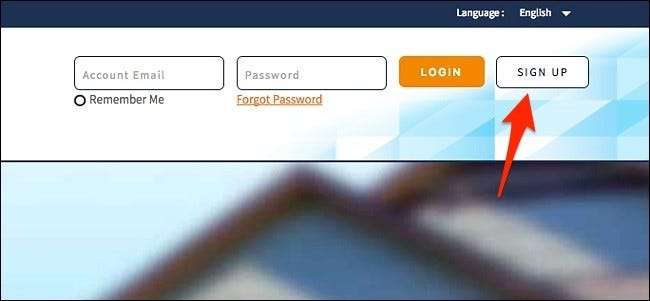
Adınız, e-posta adresiniz, ülkeniz ve daha fazlası gibi ayrıntıları girin. Şartları kabul edin ve ardından "İleri" yi tıklayın.
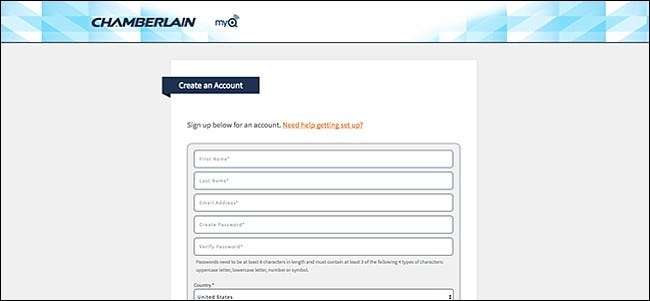
Ardından, e-posta adresinizi onaylamanız gerekecek, bu nedenle gelen kutunuzu kontrol edin ve e-postanın içindeki etkinleştirme bağlantısını tıklayın.
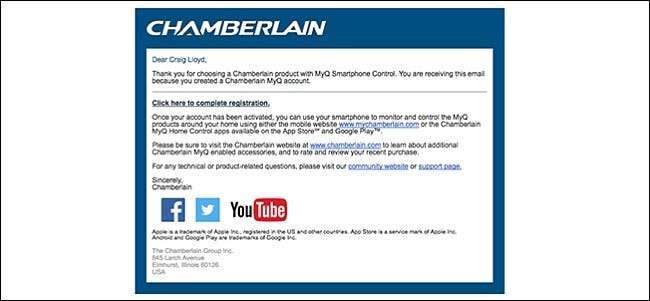
E-postadaki bağlantıya tıkladıktan sonra, yeni oluşturduğunuz hesabınıza giriş yapabileceğiniz web sitesine geri yönlendirileceksiniz.
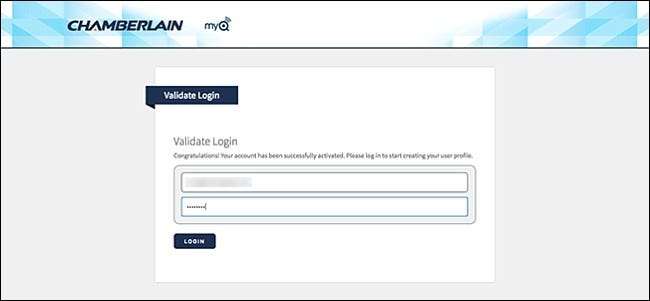
Oradan, web arayüzünü tamamladınız ve MyQ uygulamasından MyQ garaj kapısı açıcınızı kurmaya hazırsınız.
Üçüncü Adım: MyQ Garaj Kapısı Açıcınızı MyQ Hesabınıza Bağlayın
Ardından, MyQ uygulamasını indirin ( iOS ve Android ) veya - bir LIftMaster garaj kapısı açıcınız varsa - ayrı LiftMaster MyQ uygulamasını indirin (ayrıca iOS ve Android ). Bu eğiticide LiftMaster uygulamasını kullanıyoruz, ancak her ikisi de benzer talimatları izlemelidir.
Uygulamayı indirdikten ve oturum açtıktan sonra, bir cihaz eklemek için ekrandaki büyük artı simgesine dokunarak başlayın.
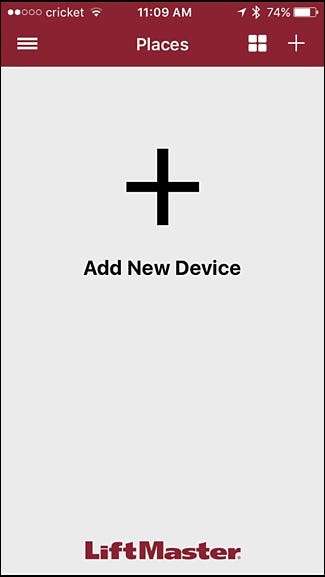
Ardından, "Yeni Yer Ekle" ye dokunun.
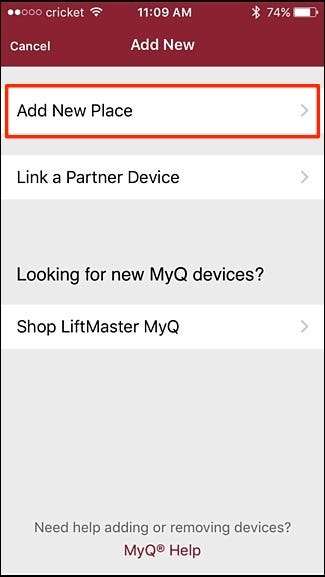
İlk adımda yazdığınız MyQ İnternet Ağ Geçidinizin seri numarasını girin ve ardından ekranın sağ üst köşesindeki "Gönder" düğmesine basın.
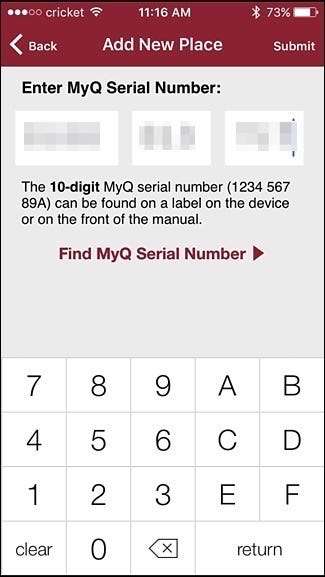
Sonraki ekranda eviniz için bir isim girin. "Ana Sayfa" gibi basit bir şey yeterli olacaktır, ancak istediğiniz kadar yaratıcı olmaktan çekinmeyin. İşiniz bittiğinde sağ üst köşedeki "Kaydet" i tıklayın.
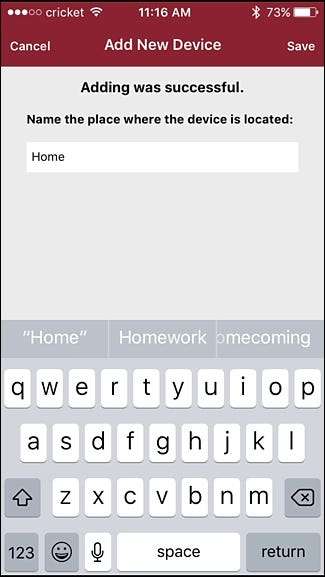
Kurmakta olduğunuz cihazı seçin. Bu durumda, "Garaj Kapısı Açıcı" yı seçmek isteyeceksiniz.
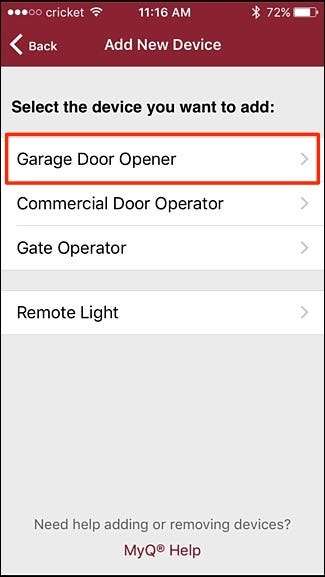
Ardından, garaj kapısı açma ünitenize gidin ve öğrenme düğmesini bulun. Büyük olasılıkla sarı veya mor bir düğme olacaktır.

Düğmeyi bulduğunuzda uygulamada "İleri" ye dokunun.
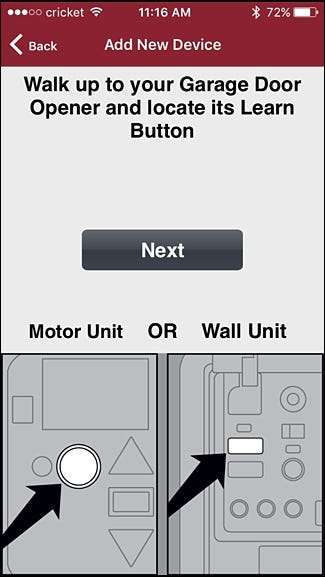
Bundan sonra, öğrenme düğmesine basın ve bırakın. Birkaç saniye içinde, açıcınızdaki ışık yanıp sönmelidir. Değilse, biraz daha bekleyin ve ışık yanıp sönene kadar öğrenme düğmesine tekrar basın.
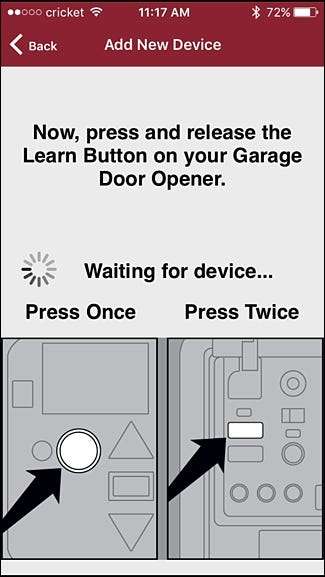
Başarılı olduğunda, uygulama otomatik olarak garaj kapısı açıcınızı adlandıracağınız bir sonraki ekrana geçecektir. İşiniz bittiğinde sağ üst köşedeki "Kaydet" i tıklayın.
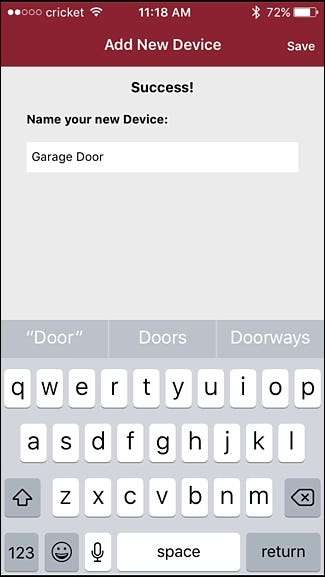
Daha sonra garaj kapınızın görüneceği ana ekrana geri götürüleceksiniz. Oradan, garaj kapınızı uzaktan açmak ve kapatmak için garaj kapısı resmine dokunabilirsiniz.
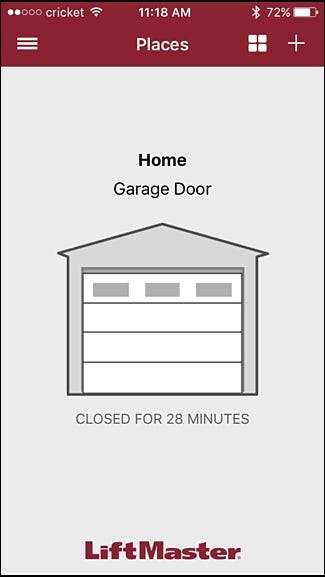
Garaj kapınızı uzaktan kapatmaya gittiğinizde, garaj kapısı açıcınızın garaj kapısını kapatmadan önce yaklaşık 10-15 saniye boyunca bir bip sesi çıkaracağını unutmayın. Bu, garaj kapısının önünde duran herkesin hareket etmek için zamanı olmasının yanı sıra, garaj kapısının kapandığını genel olarak garajda olanları uyarması içindir.







